1、首先新建一个Crayscale图像文档,背景设为黑色,长和宽分别是:300、200像素:在“新建”之前要先将工具面板上的背景色设为黑色。
2、接下来用文字工具在工作区输入字。
3、对字的大小位置不满意可以单击编辑菜单。按Ctrl+T自由调整一下文字大小及位置,这时在图层工作面板中出现了新的图层1。
4、字的大小位置调整好后,按住Ctrl键不放。同时用鼠标点击文字层,将文字选取。
5、再单击选择菜单,点存储选区,将文字存储到一个新的通道,所有设置均为默认即可。
6、然后按Ctrl+D取消选择。
7、接着用图层菜单下的命令合并图像为一个背景层。
8、单击图像菜单中的旋转画布选项中的90 CW命令,使文字顺时针旋转90度。
9、在滤镜菜单中选取风格化下的起风选项,从左至右给文字制作吹风效果,最好重复使用两到三次,使吹风效果更加明显,如果旋转画布时是逆时针旋转90度,那“吹风”时就要从右至左。
10、再单击图像菜单中的旋转画布选项中的90 CCW命令,让文字逆时针旋转90度,如果开始是逆时针旋转90度,这次就要顺时针旋转。

11、接下来在滤镜菜单中选取模糊下的高斯模糊,设模糊值为1.8个像素,点击确定。
12、仍然在滤镜菜单中选取扭曲选项中的涟漪命令,设数量值为“100”,“Size”为“Medium”。
13、单击图像菜单中的模式,选择其中的索引颜色命令,把图像转换为Indexed Color索引图像模式。
14、单击图像菜单中的模式,选择其中的颜色表选项,并在“Table”下拉框中选择“Black Body”选项,单击OK按钮退出。
15、再次单击图像菜单中的模式,选择其中的“RGB Color”选项,将图像转换为RGB图像模式。
16、然后单击选择菜单中的载入选区,将通道1载入。
17、最后一次单击滤镜菜单,加入照明效果。让文字更有质感。
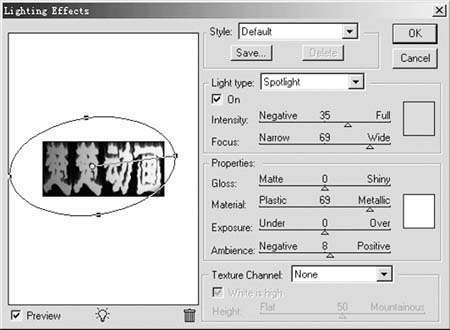
18、按Ctrl+D取消选择即可完成效果图。
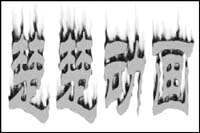



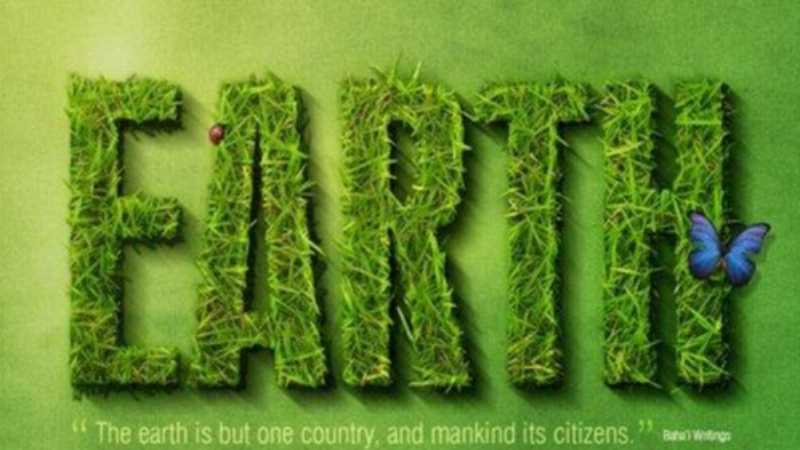





全部回复
